Introduction
Optimiser la capacité d'équipe est crucial pour les agences. Les surcharges provoquent des burnout et des délais non respectés, tandis que la sous-utilisation des ressources a un impact sur les résultats financiers. C'est là qu'intervient la Vue Charge de travail de ClickUp, l'o pour visualiser et planifier la capacité d'équipe.
Ce guide couvre tout ce que vous devez savoir sur la Vue Charge de travail afin d'optimiser la capacité de votre agence. Vous apprendrez comment la mettre en place et en tirer parti pour vos prises de décisions stratégiques.
Dans ce guide, vous allez découvrir :
- L'importance de la planification de capacité pour les agences
- Comment mettre en place la Vue Charge de travail dans ClickUp
- Deux approches de planification de capacité : estimation de temps vs méthode BATCH
- Comment utiliser la Vue Charge de travail pour des décisions stratégiques
- Conseils pour des améliorations continues
Points essentiels
- Une planification efficace prévient les burnouts, respecte les délais, optimise les ressources et permet des recrutements réfléchis.
- La Vue Charge de travail sur ClickUp vous permet d'allouer le travail efficacement.
- Ce guide introduit deux approches : la méthode classique d'estimation de temps et la méthode plus simple BATCH.
Pourquoi la planification de capacité est importante pour les agences ?
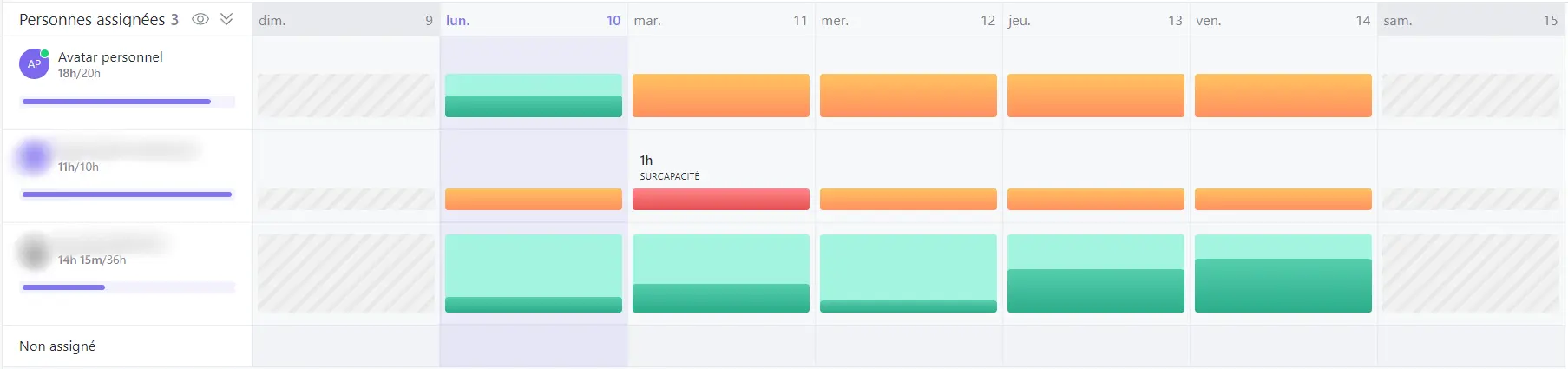
Voici les avantages d'une planification de capacité efficace :
- Éviter les burnouts : distribuez le travail équitablement afin de garder votre équipe engagée.
- Respecter les délais : une vision claire de la capacité vous aide à livrer à temps.
- Optimiser les ressources : identifiez les membres avec moins de travail et assignez les tâches stratégiquement pour optimiser les heures facturables.
- Recruter de façon réfléchie : prévoyez les besoins futurs pour agrandir votre équipe au bon moment.
Laa planification de capacité est essentielle pour une agence rentable et durable.
Pré-requis : mettre en place la Vue Charge de Travail dans ClickUp
La première étape est de mettre en place la Vue dans ClickUp :
- Accédez au niveau Tout/Espace/Dossier dans la barre latérale de votre environnement de travail ClickUp.
- Cliquez sur le bouton + Vue et choisissez Charge de travail.
- Nommez la vue, par ex : "Capacité d'équipe", pour la créer.
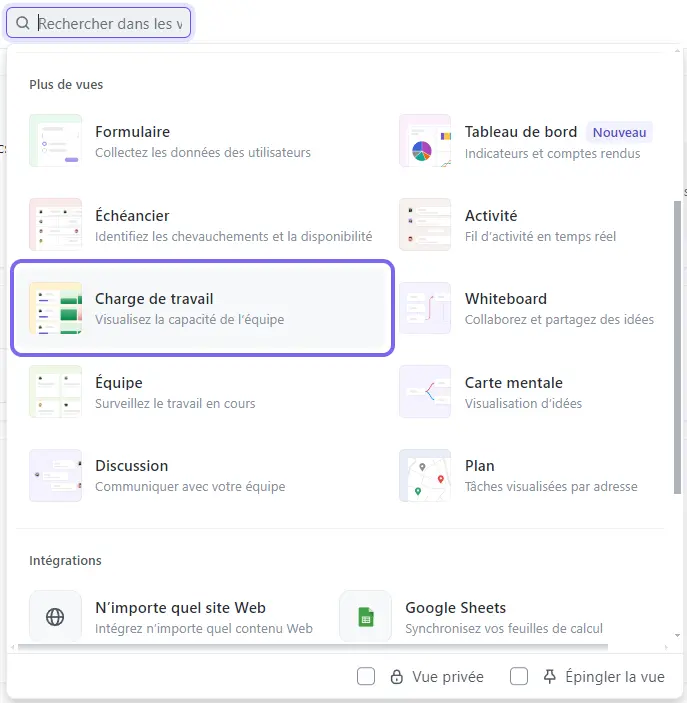
Conseil : créez la vue au niveau Tout ou d'un espace pour avoir une perspective complète des activités de votre environnement de travail ou département.
Une fois créée, personnalisez-la :
- Afficher les sous-tâches pour comptabiliser tout le travail.
- Afficher les weekends pour repérer les tâches qui tombent le weekend.
- Définir les disponibilités pour les équipes ayant des horaires différents.
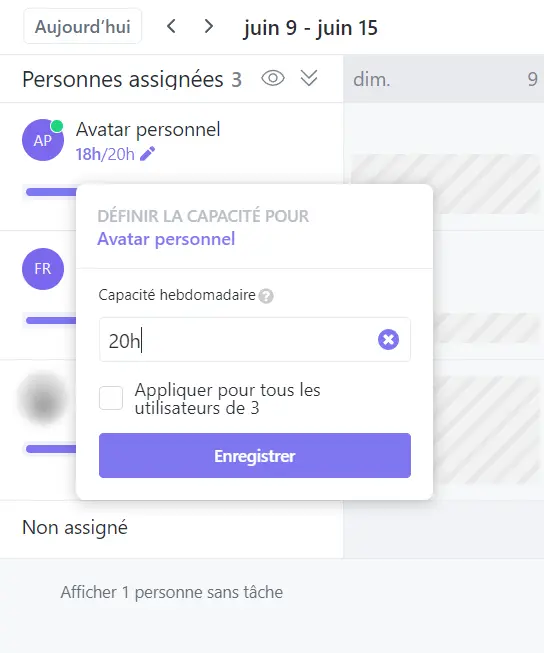
Méthode classique : estimation de temps
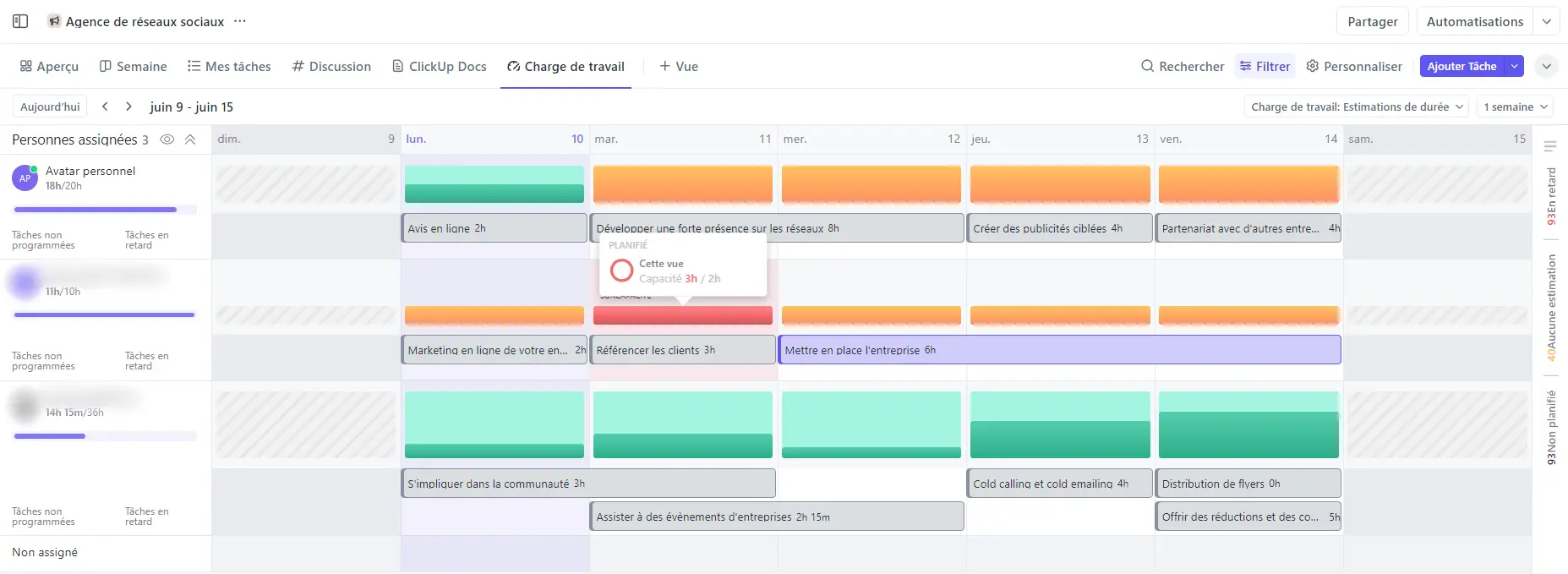
La méthode traditionnelle consiste à estimer les tâches (heures ou jours) et les assigner selon la disponibilité des équipes. Cette méthode utilise la fonctionnalité Suivi du temps de ClickUp. Assurez-vous de remplir les estimations, les assignés et les dates d'échéance.
Cette approche peut être chronophage et non précise, surtout pour les grands projets. Elle requiert des mises à jour en permanence.
Étape 1 : activer les fonctionnalités de suivi du temps
Pour planifier la capacité dans ClickUp, vous devez activer le fonctionnalité Suivi du temps :
- Naviguez dans les Paramètres > ClickApps de votre Espace.
- Activez Suivi du temps.
- Définissez les paramètres : format et taux.
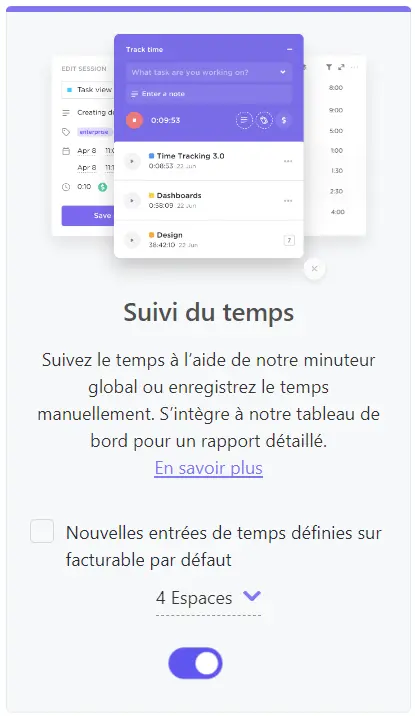
Une fois le Suivi du temps activé, les équipes peuvent enregistrer le temps passé sur les tâches pour obtenir les données nécessaires à la planification.
Encouragez votre équipe à enregistrer le temps passé sur les tâches. Utilisez les rappels ou intégrez des outils pour rationaliser ce processus.
Étape 2 : ajouter des estimations, des assignés et des dates d'échéances
Les données montrent la précision de votre Vue Charge de travail. Voici trois éléments cruciaux pour vos tâches :
- Estimation du temps sur les tâches
- Assignés : membre(s) responsable(s) de la tâche
- Date d'échéance : c'est le jour où vous devez finir la tâche. Elle clarifie et évite les surcharges
Ne pas remplir ces champs peut affecter la précision de la planification. Ajoutez ces éléments, quelle que soit la taille de la tâche.
Étape 3 : décomposer les tâches en sous-tâches actionnables
Les tâches complexes peuvent surcharger votre Vue Charge de travail. La solution ? Décomposez-les en tâches et sous-tâches réalisables.
Aucune tâche ne doit dépasser 4 heures d'estimation. Si c'est le cas, décomposez-les en petites phases avec des estimations, assignés et dates d'échéances chacune.
Étape 4 : tirer parti des fonctionnalités d'automatisation de ClickUp
Mettre à jour les tâches manuellement peut être chronophage. Heureusement, ClickUp offre des fonctionnalités d'automatisation pour faciliter les choses :
- Modèles de tâche personnalisés : créez des modèles réutilisables avec des estimations, assignés et dates d'échéance pour les tâches standard.
- Tâches récurrentes : créez des tâches qui se recréent régulièrement comme les réunions hebdomadaires et rapports mensuels.
- Flux de travail automatisés : explorez la bibliothèque d'automatisations de ClickUp comme l'assignation automatique des tâches selon les champs personnalisés ou la mise à jour de la date d'échéance lorsque les sous-tâches sont achevées. Vous pouvez également en créer de nouvelles.
Ces automatisations maintiennent votre Vue Charge de travail à jour et précise.
Étape 5 : audit et mise à jour réguliers
Même avec la bonne configuration, votre Vue Charge de travail peut devenir inexacte si les tâches ne sont pas souvent auditées et mises à jour.
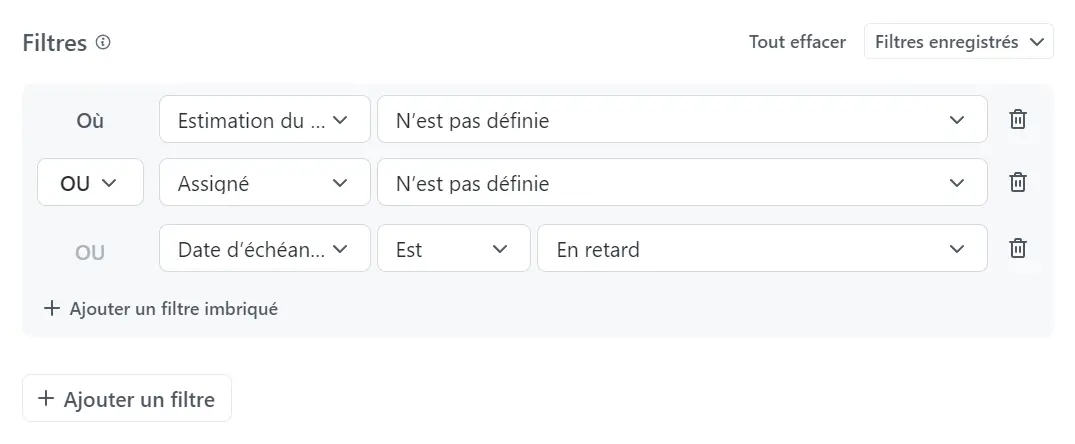
Les dates d’échéance manquées, les estimations incomplètes et les tâches non assignées peuvent fausser votre planification.
Voici 3 conseils pour y remédier :
- Utiliser un filtre "Bonnes pratiques" dans ClickUp pour afficher les tâches qui manquent des détails clés comme les dates d'échéances, les assignés et les estimations. Une fois en place, utilisez les tableaux de bord pour le suivi.
- Désigner un "Champion ClickUp" responsable de la Vue.
- Actualiser la charge de travail à chaque réunion hebdomadaire. Passez les tâches à venir en revue et identifiez les détails manquants.
Méthode alternative : BATCH
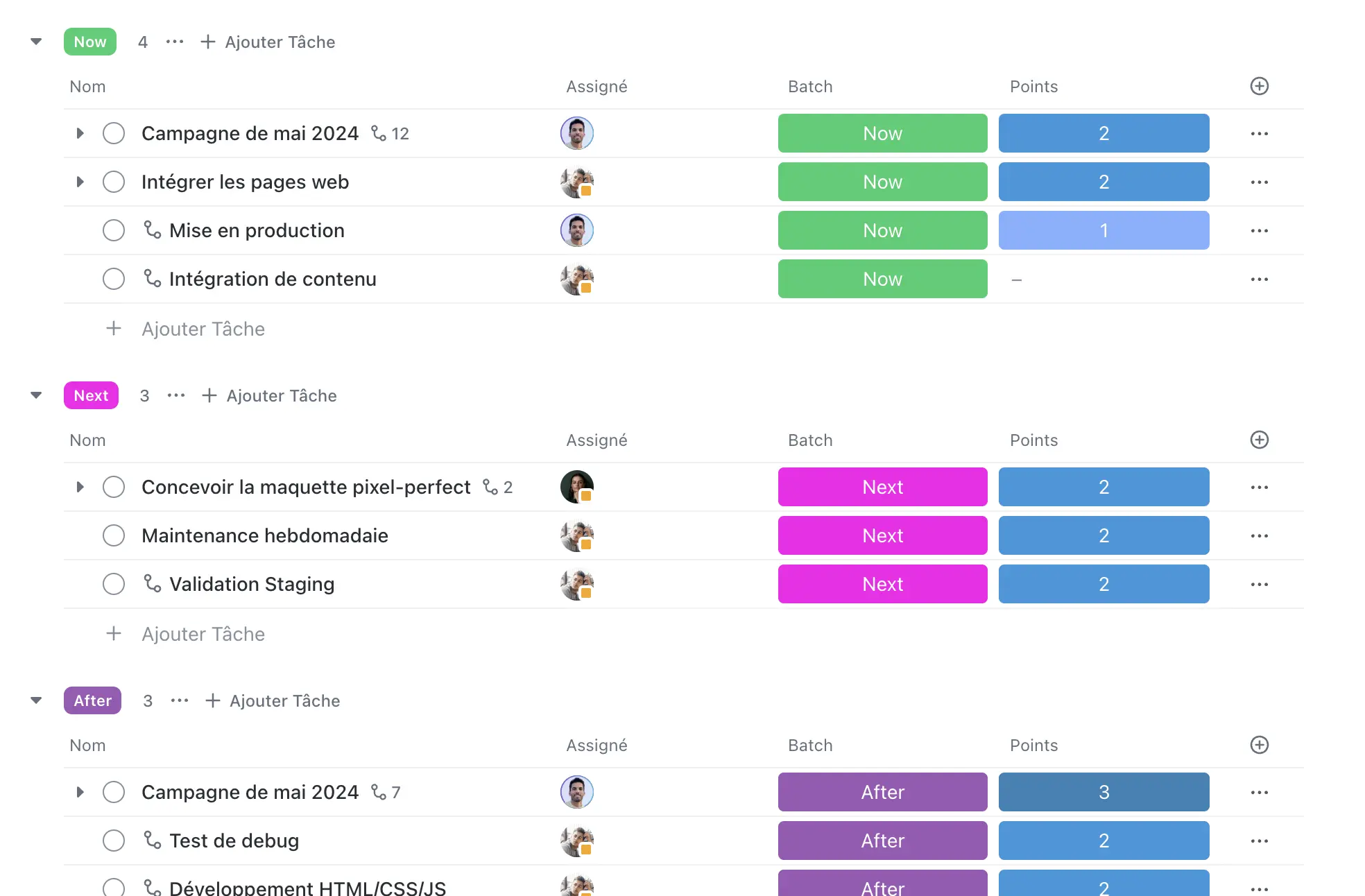
Après avoir configuré la Vue, il est temps de faire la planification de capacité proprement dite. En pratique, il faut estimer les tâches avec des unités de point.
Utilisez la méthode BATCH pour organiser les tâches en lots. BATCH est un acronyme pour :
Break Down : décomposer les projets en petites tâches et sous-tâches actionnables.
Automate : utiliser les modèles et automatisations pour faciliter la création et gestion des tâches.
Time Bolck : assigner les lots de tâche à des blocs de temps spécifiques.
Consolidate : grouper les tâches reliées en lots (Batch)
Handle : travailler sur les tâches de chaque lot. Cela réduit le changement de contexte et optimise la productivité.
Étape 1 : décomposer les projets en tâches
La première étape est de diviser les projets en tâches et sous-tâches actionnables.
Directives :
- Évitez les nominations vagues comme "Concevoir un site web". Listez plutôt les pages spécifiques, fonctionnalités et actifs dont vous avez besoin.
- Gardez les sous-tâches assez petites pour qu'on puisse les finir en une session de travail.
- Organisez les tâches dans votre outil de gestion de projet comme ClickUp sous leurs projets respectifs.
- N'hésitez pas à ajouter des dates de début et de fin pour chaque sous-tâche ; regroupez les dans les blocs de temps plus tard.
Étape 2 : automatiser la création et la gestion des tâches
Cette étape peut vous faire gagner un temps fou ! Tirez parti des fonctionnalités d'automatisation de ClickUp pour simplifier ce processus :
Modèles de tâches (Templates)
- Créez des modèles de projets avec tâches pour les projets récurrents (ex : conception de site web, campagnes marketing).
- Ajoutez les assignés, estimations et dates d'échéance à vos modèles de tâche.
- Lorsque vous commencez un projet, vous n'aurez qu'à utiliser le modèle pour ajouter les tâches nécessaires.
Automatisations
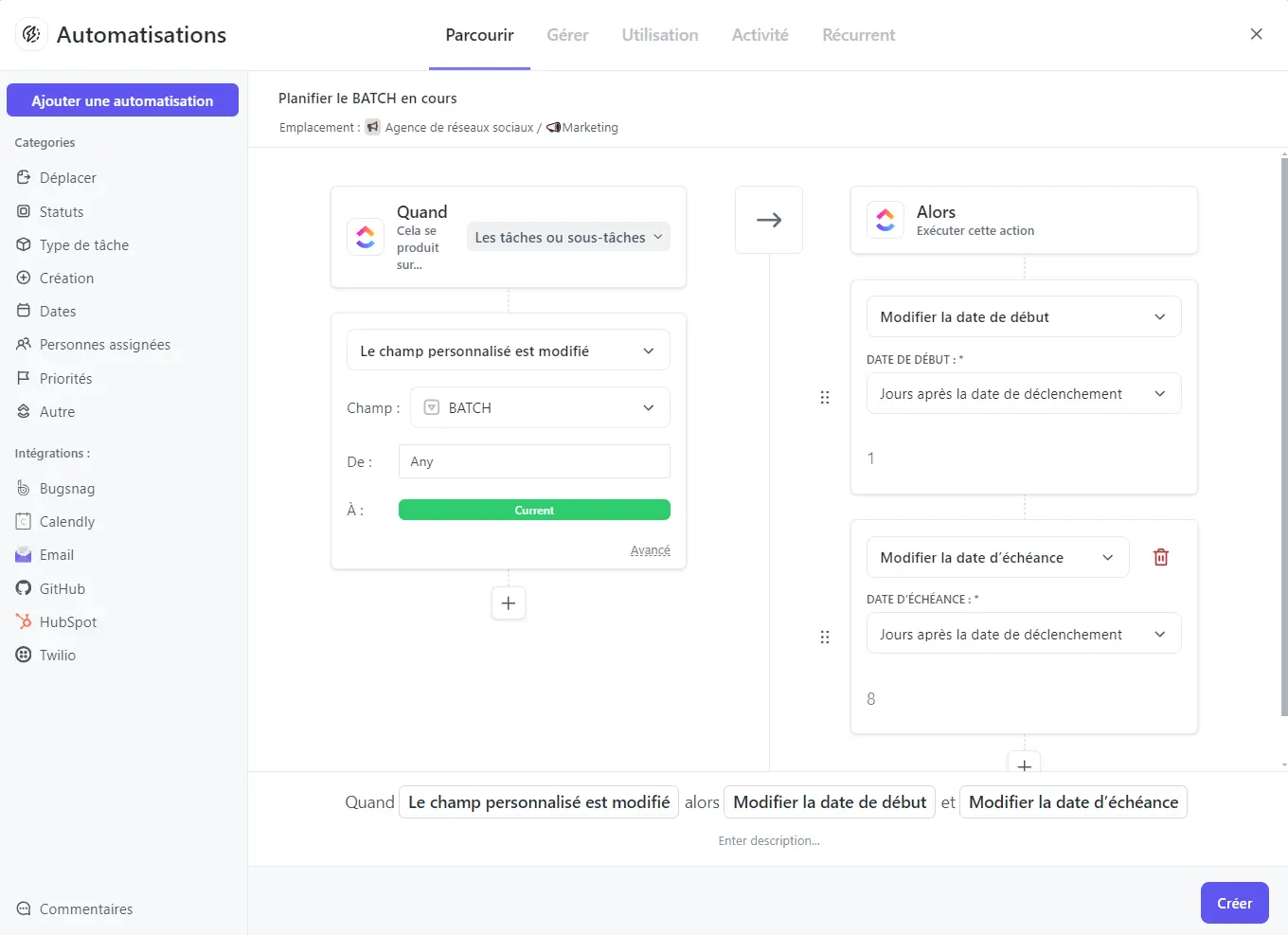
Automatisez votre travail dans ClickUp pour faciliter la gestion des tâches :
- Planification automatique des tâches : lorsqu'une tâche est créée, ajouter automatiquement sa date de début et de fin pour la semaine en cours ou la semaine suivante.
- Assignation de tâche : lorsqu'une tâche est achevée, assigner automatiquement la tâche suivant au bon membre.
- Étiquettes Batch : créez un champ personnalisé appelé "Current Batch" et étiquetez automatiquement les tâches pour le bloc de temps en cours.
- Dates d'échéance par défaut : par exemple, définissez la date de début à J+1 et la date d'échéance à J+5 de la création, pour automatiser la planification de projet.
Étape 3 : programmer les tâches hebdomadaires
Assurez-vous d'assigner les lots de tâches aux blocs de temps respectifs :
- Réunion de planification hebdomadaire : organisez des sessions hebdomadaires pour assigner les lots de tâches pour la semaine qui suit.
- Prioriser les tâches : planifiez d'abord les tâches prioritaires, puis les autres si possible.
- Utiliser une Vue mensuelle : utilisez la vue mensuelle de ClickUp pour voir la globalité des assignations de tâches aux équipes.
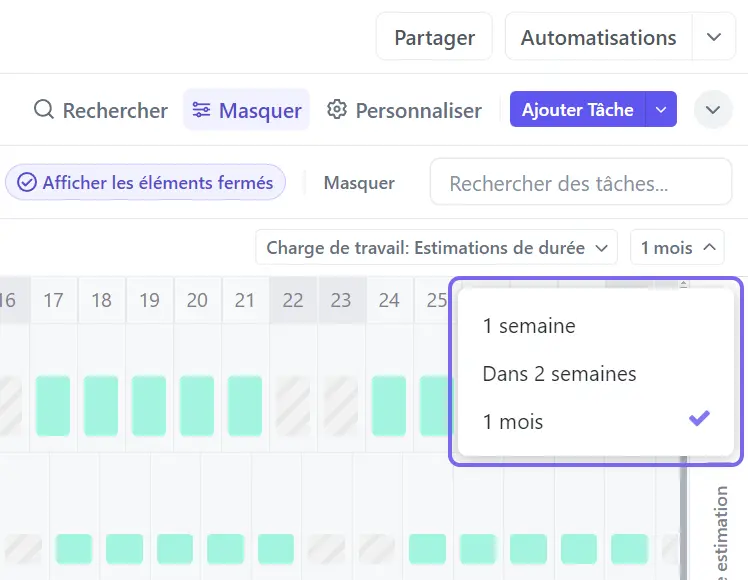
- Estimation des tâches : utilisez une échelle 1-2-3 pour estimer chaque tâche :
- 1 = Tâches rapides (moins d'une heure)
- 2 = Tâches moyennes (quelques heures)
- 3 = Grandes tâches (une journée)
- Si une tâche est plus grande que 3, divisez-la
- Planification de capacité : limitez la capacité des équipes à 15 points afin d'éviter les surcharges.
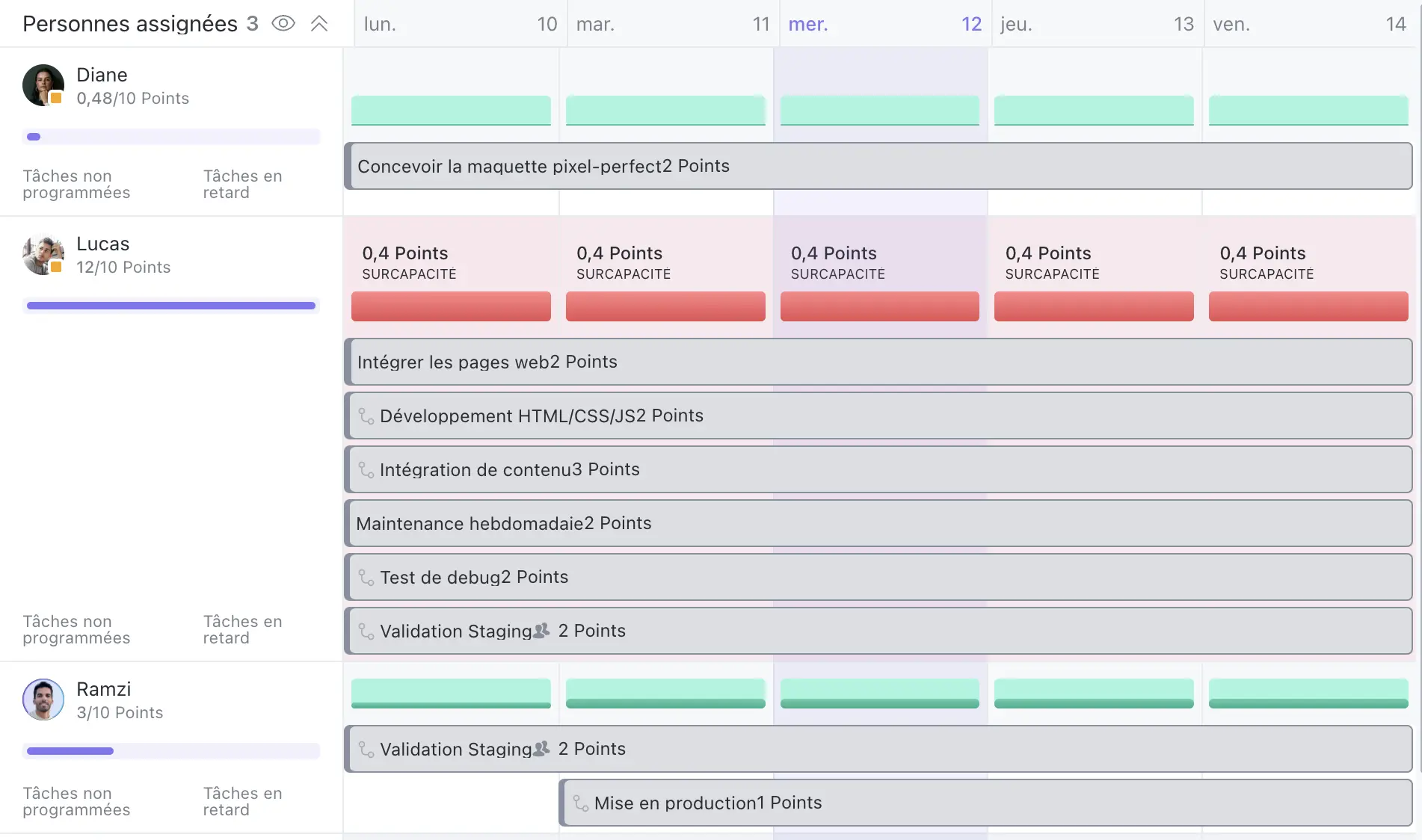
Étape 4 : consolider les "Batch" (lots) reliés (se préparer pour le bloc suivant)
Pour faciliter l'organisation et la livraison, groupez les tâches reliées en lots pour la semaine qui suit :
- À la fin de chaque réunion hebdomadaire, planifiez le lot suivant.
- Prioriser les tâches selon l'importance et l'urgence.
- Identifier les dépendances qui peuvent affecter les tâches de la semaine suivante.
- Grouper les tâches similaires en termes de ressources ou état d'esprit pour minimiser le changement de contexte.
- Assigner les lots de tâches reliées à la même personne pour maximiser la responsabilisation et l'efficacité.
Étape 5 : exécuter les tâches et collaborer
Lors de l'exécution, encouragez votre équipe à se concentrer sur un seul lot et collaborer de manière asynchrone :
- Focus sur le lot : évitez le changement de contexte ; concentrez-vous sur un lot.
- Suivi du temps : utilisez la fonctionnalité Suivi du temps de ClickUp afin d'améliorer la précision des estimations futures.
- Décomposer les tâches : si une tâche prend plus de temps que prévu, divisez-la en sous-tâche et assignez-la au lot suivant.
- Collaboration : évitez les réunions fréquentes et priorisez les mises à jour asynchrones et suivi de progression dans ClickUp.
- Mise à jour de progression : postez la progression dans les commentaires ClickUp pour que les parties prenantes en soient informées.
Amélioration continue
La méthode Batch a été conçue pour être améliorée selon vos processus :
- Révisions régulières : passez en revue les semaines précédentes et identifiez les points à améliorer dans la planification, gestion et exécution des lots.
- Ajustements des estimations : identifiez les tâches et projets qui prennent plus de temps que prévu et ajustez au besoin.
- Prévoir les pertes : identifiez les facteurs qui causent des pertes et mettez en place des processus pour les éviter à l'avenir.
- Encouragez la collaboration : encouragez vos équipes à suggérer des améliorations sur le groupage des lots, assignation des blocs de temps, division des tâches et autres aspects.
Les fonctionnalités ClickUp et la méthode BATCH aident les équipes à rester organisées, minimiser les distractions et maximiser la productivité.
Exemple de cas réel : projet de développement web
Pour illustrer la méthode BATCH, on a choisi choisi un projet de développement web pour un client.
Break Down : le projet est divisé en différentes tâches : "Concevoir la page d'accueil", "Développer des formulaires de contact", "Intégrer des fonctionnalités e-commerce" et "Optimiser pour le référencement".
Automate : créer un modèle de projet développement web dans ClickUp, pré-rempli de tâches, estimation de temps et dates d'échéance. Les automatisations permettent de planifier et assigner les tâches automatiquement.
Time Block : durant les sessions de planification hebdomadaire, les tâches prioritaires comme "Concevoir la page d'accueil" et "Développer des formulaires de contact" sont assignées dans le bloc de temps qui suit, estimées à 3 points par tâche. Les autres tâches comme "Optimiser pour le référencement" sont programmées pour les semaines suivantes.
Consolidate : les tâches de design sont regroupées dans un lot "Design" et assignées au lead designer pour la semaine qui suit. Les tâches de développement sont groupées dans un lot "Développement" et assignées au lead développeur.
Handle : les équipes design se concentrent sur le lot "Design" uniquement, afin d'éviter le changement de contexte et avoir un maximum de productivité. La progression est communiquée à travers les commentaires ClickUp.
Amélioration continue : durant les rétrospectives, les équipes identifient que les tâches design sont sous-estimées. Elles ajustent l'estimation et décomposent les tâches pour plus de précision.
Comptabiliser le temps non productif
Quelle que soit la méthode utilisée (estimation ou BATCH), n'ignorez pas les activités non facturables qui peuvent épuiser votre équipe. Il s'agit de ces petites choses non suivies, mais qui se multiplient : réunions internes, formations, tâches administratives et même les discussions informelles.
Il existe deux façons d'organiser cette "période creuse" pour garder votre charge de travail claire :
Option 1 : tout enregistrer
Si vous souhaitez connaître la disponibilité réelle de votre équipe, enregistrez les tâches non facturables dans ClickUp. Créez des modèles pour les réunions récurrentes, formations et autres requêtes interne. Les tâches récurrentes vous permettront d'organiser vos tâches administratives : tri d'emails et suivi des équipes. Accordez un temps aux opportunités de développement professionnel.
L'avantage ? Avoir une perspective complète sur le temps de votre équipe. L'inconvénient ? Demande beaucoup de rigueur à enregistrer toutes les petites tâches qui ne sont même pas facturables.
Option 2 : Réduire la capacité des membres
Cependant, la première option semble radicale. Voici une approche plus pragmatique : disons que votre équipe est opérationnelle à 80% de sa capacité.
Si les prévisions sont à 40 heures ou 15 points la semaine, planifiez plutôt 32 heures ou 12 points.
Vous pouvez ajuster les chiffres si nécessaire. Faîtes des analyses de vos historiques afin de définir une part raisonnable des activités de votre agence. Cette réduction vous aidera à inclure cette période creuse dans vos prévisions, pour éviter les surcharges.
Le choix dépend de vos préférences : détails ou simplicité. Les deux approches vous donneront une vue claire de la capacité réelle de votre équipe.
Utiliser la vue Charge de travail pour les décisions stratégiques
En plus de la planification de capacité, la Vue Charge de travail de ClickUp peut vous aider pour les décisions stratégiques :
Identifier les écarts de compétences et opportunités de formation
Vous remarquez des équipes qui sont toujours sous-allouées ? Elles ont peut-être d'autres compétences à mettre en avant. À l'inverse, les équipes qui sont surchargées ont probablement besoin de formations ou d'assistance pour améliorer leur efficacité.
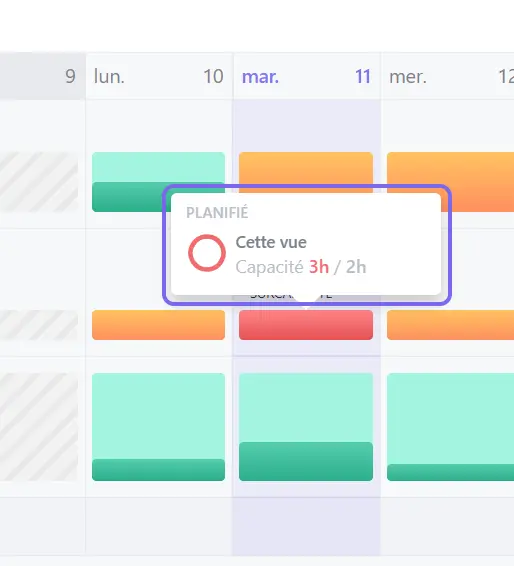
Prévoir les besoins de recrutement
Si certains rôles ou compétences sont constamment très demandés, il est certainement temps d'élargir votre équipe. Grâce aux données historiques de votre Vue Charge de travail, planifiez vos recrutements pour répondre à vos besoins futurs.
Optimiser la tarification et la portée des projets
Comparez les estimations et les heures réelles sur les projets précédents pour identifier les domaines sous-estimés ou surestimés. Utilisez ces informations pour vos tarifs et la portée de vos projets afin de garantir la rentabilité.
Communiquer de manière proactive avec les clients
Lorsque vous avez une perspective claire sur votre capacité d'équipe, vous pouvez respecter les délais de livraison. Les données de la Vue Charge de travail vous permettent d'avoir des attentes réalistes. Elles offrent une transparence sur les retards ou blocages potentiels.
Conclusion
Maîtriser la Vue Charge de travail et une planification de capacité efficace nécessite un investissement de temps et de discipline. Cependant, les gains en productivité, respect des délais et gestion stratégique des ressources sont significatifs.
Essayez et ajustez ces méthodes et optimisations. Mettez en place des feedbacks continus pour améliorer vos processus. Priorisez la planification de capacité. Les résultats seront bénéfiques pour votre entreprise.
Vous avez un projet avec ClickUp ?
Prendre Rendez-vous 🗓️Passez vos opérations au niveau supérieur









